最近,有部分Windows 10用户在进行文件复制操作时遇到了明显延迟和卡顿的现象,文件复制速度极低,严重时甚至完全无响应,这无疑大大影响了工作效率和用户体验。为帮助遇到此类问题的用户解决这一困扰,本文将带来在Windows 10系统中复制文件时出现速度慢且无响应问题的一套全面解决方案。
1、按下"win+R"快捷键开启运行,输入"regedit",回车打开。
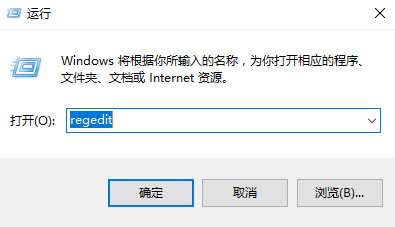
2、进入到新的窗口界面后,依次点击左侧栏中的"HKEY_LOCAL_MACHINESYSTEMCurrentControlSetControl",右击"Control"文件夹,选择"新建"一个"项",将其命名为"StorageDevicePolicies"。
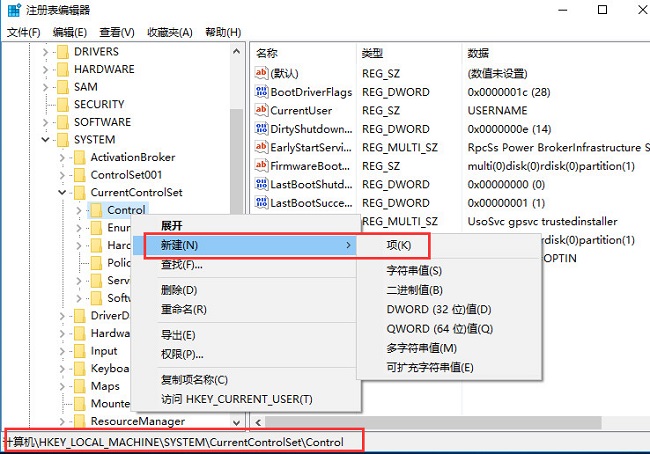
3、然后进入到"StorageDevicePolicies"项中,右击右侧空白处,选择"新建"一个"DWORD值",最后将其命名为"WriteProtect"就可以了。
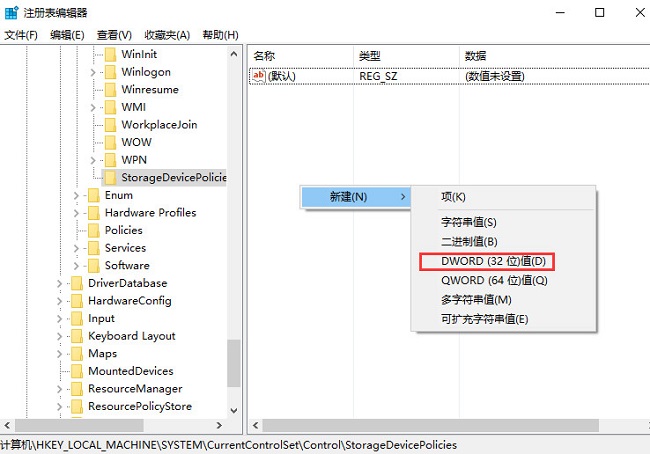
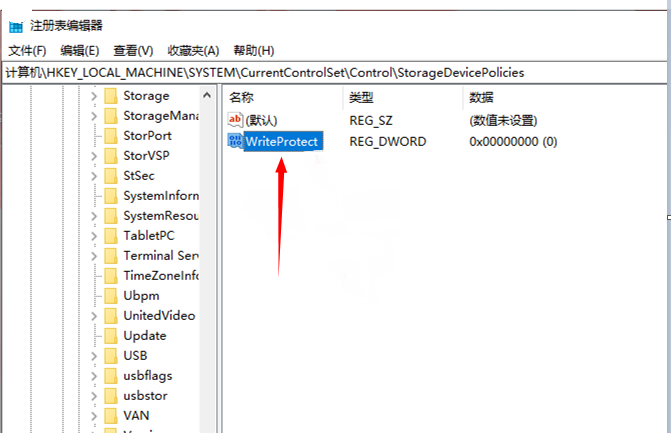
| 系统问题 | |||
| 截图工具失效 | 无法创建桌面快捷方式 | 禁用Guest来宾账户 | 电脑显示器模糊不清 |
| 无法添加本地用户和组 | 控制面板打开为空白页面 | 无法通过拖拽打开DWG文件 | 任务栏不显示应用图标 |
| 暂停更新后仍自动更新 | 启后桌面图标变乱 | win10应用商店下载软件提示错误代码0x80D02017 | 重装win10系统 |
| 无法连接internet | win10系统崩溃开机方法 | win10关闭自动更新 | win10无响应介绍 |
| 重装win10系统 | shellappsfolder没有注册类 | 更改账户名称选项消失 | 系统桌面自动刷新 |
| 无法打开注册表 | Win10调整字体大小 | 菜单栏打不开 | |